В этом уроке мы с вами установим все необходимые программы для написания нашей первой программы на JAVA. Для этого необходимо установить инструменты разработчика Java Development Кit (JDK), по ссылке ниже вы найдете бесплатную JDK версии 8: https://www.oracle.com/technetwork/java/javase/downloads/jdk8-downloads-2133151.html. Восьмая версия JDK не является самой последней в настоящий момент, однако ее более чем достаточно для того, чтобы начать изучение языка Java.
Далее нам необходимо скачать бесплатную версию среды разработки IntelliJ IDEA Community Edition которая находится по ссылке: https://www.jetbrains.com/idea/#chooseYourEdition.
После скачивания и установки программ, запускаем «IntelliJ IDEA» у нас откроется окно как показано на рисунке ниже.
New Project – Создание
Open or Import – Открытие существующего
Get from Version Control – Открыть проект из системы контроля версии(например github.com)
Нажимаем «New Project»
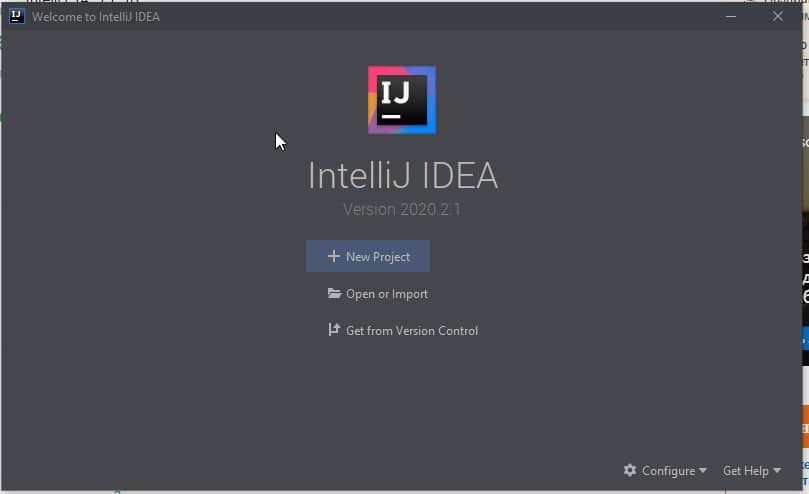
В открывшемся окне слева расположены технологии, нам достаточно выбрать Java.
Стрелочкой отмечена версия JDK. Нажимаем кнопку Next.
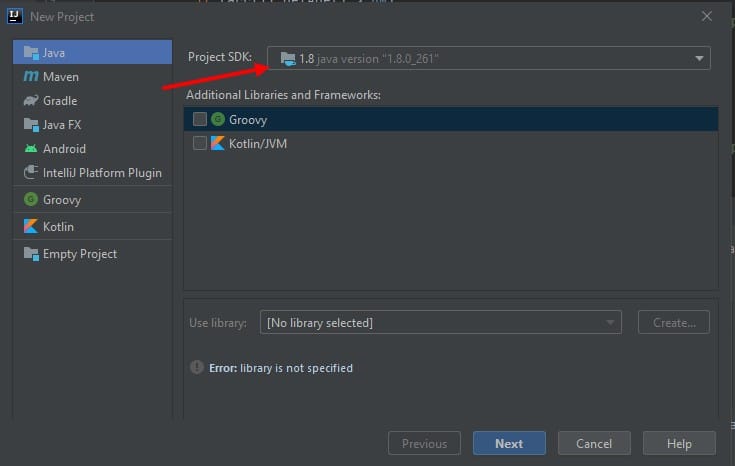
На следующем окне нам предлагается использовать шаблон, который нам пока не нужен поэтому жмем кнопку Next, после чего у нас откроется окно для ввода названия нашего проекта и его местоположение. Вводим название проекта и нажимаем Finish.
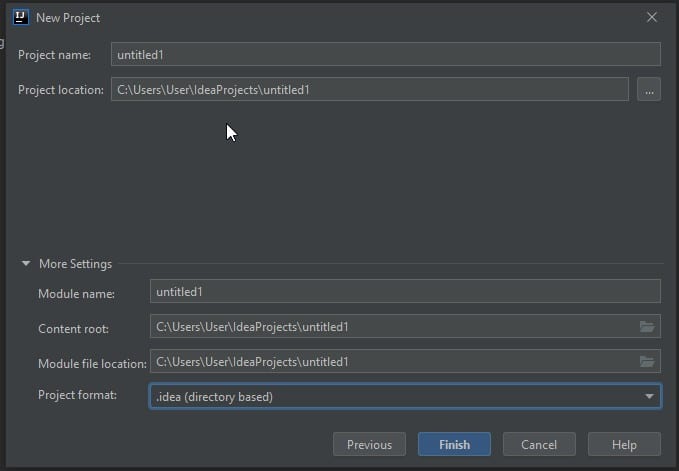
Открывается окно нашего проекта, который содержит различные папки и файлы. Файл untitled1.iml является файлом настройки проекта.
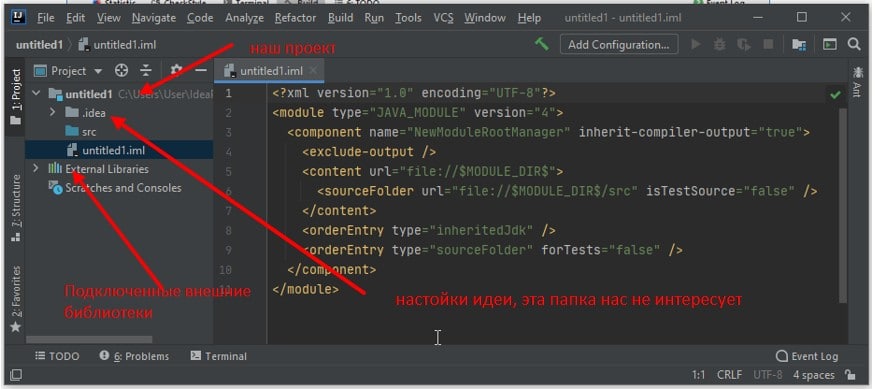
Для того чтобы начать писать код, нажимайте правой кнопкой на src и выбирайте пункт New > Package.
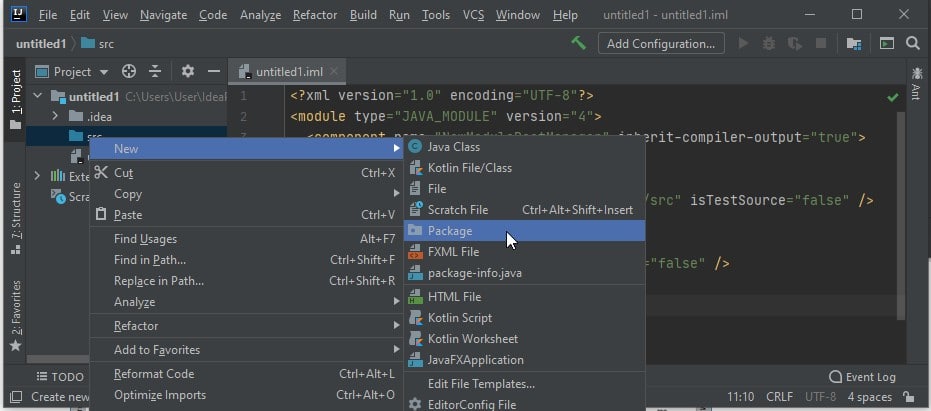
В появившемся окне указываете рабочий пакет. Имя пакета состоит из набора элементов, разделенных точками. Первым элементом является доменное имя (ru, com, org и т.д.), далее может идти наименование организации/отдела/ваше имя, и потом название проекта. Можете указать com.gospodaretsva.lesson

Пакеты нужны для организации структуры проекта. И по сути, com.gospodaretsva.lesson означает, что в папке java будет вложена папка com, в папке com вложена gospodaretsva, а в gospodaretsva — lesson. Наименование пакетов никак не связано ни с какими интернет адресами. Это просто правило их именования. Использование доменного имени сделано для того чтобы была уникальность наших модулей.
После того как пакеты созданы, добавляете в него первый Java класс (можете дать ему название Main, или любое другое, главное, чтобы первая буква в названии была заглавной, и каждое следующее слово в названии также начиналось с заглавной буквы).
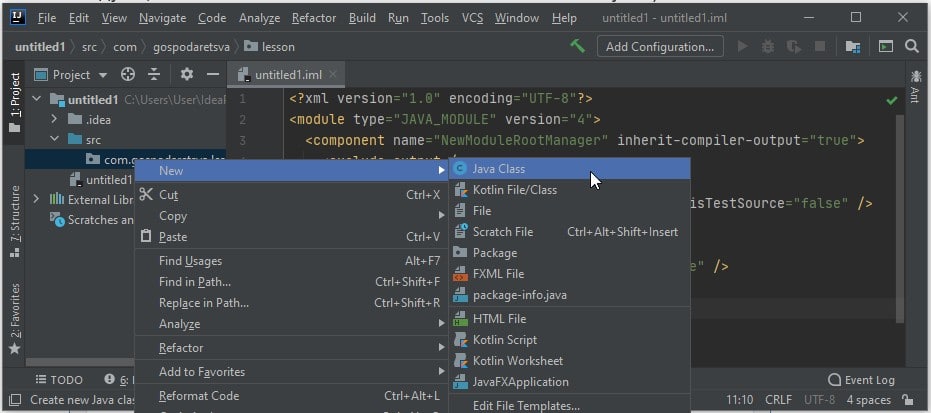
Если вы все правильно сделали, то проект будет выглядеть вот так.
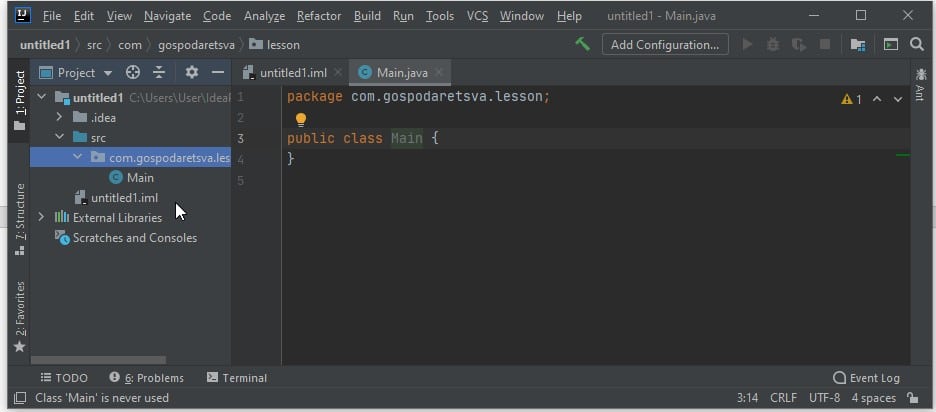
Как видите первой строкой в классе идет имя пакета с ключевым словом package. В дальнейших примерах эта строка может быть опущена. Но, если ваш класс находится внутри пакета, то эта строка (в данном случае com.gospodaretsva.lesson) всегда будет первой в коде класса.
На этом руководство по знакомству со средой закончено. На следующем уроке рассмотрим первую программу на Java.